やっと受験終わったんで、2年ぶりにLaravelのインストールしようと思ったんですが、何も覚えてなくて、かつ何もメモしてなくて困ったので、今回はさすがにメモしておきます。無難にTeraTerm使います。
超cf.
とはいっても、↓の記事がとても素晴らしくて、"超cf."です。

これ通りにすれば、ほぼつまるところなく完璧に最後までいけます。
ただ、いくつかつまったところもなかった訳ではないので、そこだけメモしておきます。
間違えやすいポイント
いくつかの間違えやすいポイント
接続できない/認証できない/エラーでる ときに確認すべきポイント
1.「サーバーID」は、「svXXXXX」ではない!
→認証のユーザ名として使う「サーバーID」は、Xseverで借りているサーバごとに最初に設定する、任意英数字のものです。「サーバーパネル」のヘッダー部右上で確認できます。
2.「設定>SSH認証」の「秘密鍵の参照」で、「(サーバーID).key」ファイルがでてこない
→参照ウィンドウの拡張子指定を「すべてのファイル」にする
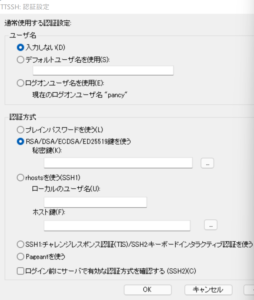
3.「ファイル>新しい接続」のTCPポートを、「22」→「10022」にするのを忘れない!
4. PHPのバージョン問題
「サーバーパネル」の「PHP Ver.切替」にでてくるversionと、コマンドラインのversionが一致しない問題。
これはちょっと厄介。
php7.4を利用したいので、まずは「ln -s」でシンボリックリンクを作成します。
$ mkdir bin $ ln -s /usr/bin/php7.4 $HOME/bin/php $ ls -la $HOME/bin/
次に、ファイルマネージャやFFFTPを使って、「.bash_profile」を編集します。
PATHの優先順位を変更
PATH=$HOME/bin:$PATH
ちなみにこの後、Composerを入れるので、最終的に↓こうなります。
PATH=$HOME/.config/composer/vendor/bin:$HOME/bin:$PATH
5. !注意!「laravel new xxxxx」は、ドメインディレクトリ配下で行う
インストールしたいドメイン名のディレクトリに行ってから、「laravel new xxxxx」を実行
これで、無事Laravelをインストールできました!
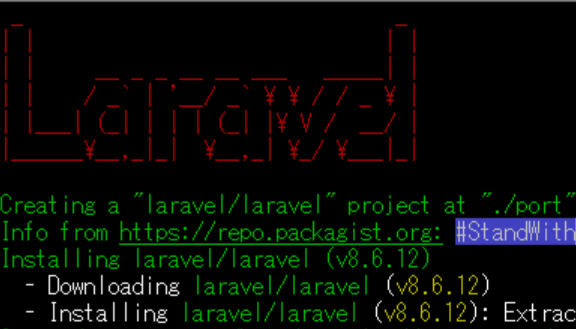
おまけ;) ちょっと便利なハック
より効率を良くするためのちょっとしたハック
1. TeraTerm いちいち認証情報いれるの面倒くさい、記憶させたい!
→Tera Term の自動ログインマクロ使う
- TeraTermのプログラムディレクトリ内の「ssh2login.ttl」を、「ttpmacro.exe」で開くようにする
- ...
...って、何気なくやろうとしたけど、これがきつかった。これがきつかった。
全然接続できなくて、1時間くらいトラブルシューティングしてました...泣
めっちゃ疲れた。
割と1記事分くらいの内容あるので、別記事にしました。詳細はこちら↓
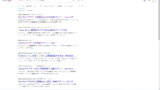


コメント